| 害怕忘记的学习笔记2(linux安装anaconda 并配置meic2wrf所需环境) | 您所在的位置:网站首页 › linux安装conda未找到命令 › 害怕忘记的学习笔记2(linux安装anaconda 并配置meic2wrf所需环境) |
害怕忘记的学习笔记2(linux安装anaconda 并配置meic2wrf所需环境)
|
最近学wrf_chem模式要处理MEIC污染源清单需要使用meic2wrf 模式利器 | MEIC污染源清单向WRF-Chem模式网格插值分配工具--meic2wrf,根据要求需要搭建python、pynio、pyngl环境,又因为pyngl、pynio没有window版本,所以我先在自己电脑上安装了WLS(windows system for linux)linux 是Ubuntu18.4版本的。 一、安装anaconda1.1anaconda官网链接(注:下载linux版本的anaconda) 1.2安装参考链接 linux安装python_【NCL_to_Python】安装PyNGL,PyNIO,WRFPython库和绘制图形_weixin_39946029的博客-CSDN博客 小梁梁:最好看的气象海洋数据可视化,PyNgl和PyNio库在子系统(WSL)下的安装 1.3anaconda 2020 for linux版本的安装包链接 1.4安装 下载后按照安装链接中bash Anaconda-2020.02-Linux-x86_64.sh显示不存在bash,改为 . /Anaconda-2020.02-Linux-x86_64.sh成功(注意安装路径。一般都是在home/用户名下),一直ENTER、yes即可安装成功后要先退出终端:exit,再次进入前面就有(base)conda -V查看版本、输入python回车,就会进入Python的交互界面,没有问题则成功安装。输入quit()退出python界面 二、配置python、pynio、pyngl环境 二、配置python、pynio、pyngl环境2.1创建环境之前,先添加镜像源,在linux终端直接复制下面命令即可 conda config --add channels https://mirrors.ustc.edu.cn/anaconda/pkgs/main/ conda config --add channels https://mirrors.ustc.edu.cn/anaconda/pkgs/free/ conda config --add channels https://mirrors.ustc.edu.cn/anaconda/cloud/conda-forge/ conda config --add channels https://mirrors.ustc.edu.cn/anaconda/cloud/msys2/ conda config --add channels https://mirrors.ustc.edu.cn/anaconda/cloud/bioconda/ conda config --add channels https://mirrors.ustc.edu.cn/anaconda/cloud/menpo/ conda config --set show_channel_urls yes2.2 创建带有pyngl、pynio的环境 conda create --name pyncl(环境名字自定义) -c conda-forge pyngl pynio 查看环境中是否有pyncl:conda env list激活环境:conda activate pyncl,此时前缀baseb变为了pyncl,conda deactivate 可以返回base在pyncl环境里面输入python回车,再分别输入import Nio,import Ngl,没报错就成功了,quit()退出python。 三、meic2wrf可视化 三、meic2wrf可视化3.1下载解压meic2wrf,压缩包地址 3.2在linux里利用cd、ls进入meic2wrf的目录下, 例如我的meic2wrf是在D盘里面,cd /mnt/d/.../meic2wrf-master  3.3输入 python meic2wrf_GUI.py 嗯...........错误了................继续百度 四、_tkinter.TclError: couldn't connect to display ":0"4.1先放参考链接 whatman:_tkinter.TclError: no display name and no $DISPLAY environment variable https://blog.csdn.net/qq_42471423/article/details/115877146 4.2下载Xming X server for Windows https://udomain.dl.sourceforge.net/project/xming/Xming/6.9.0.31/Xming-6-9-0-31-setup.exe 4.3下载VcXsrv 4.4 在linux中,输入命令 vi ~/.bashrc 按一下i键,进入编辑模式加入下面这一行:export DISPLAY=:0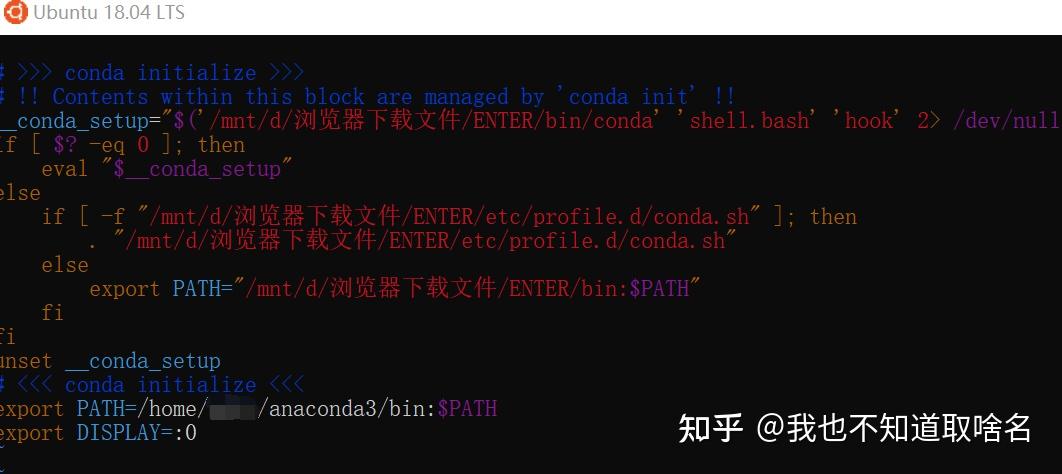 之后键盘按住 esc键,退出编辑模式按下shift+:(冒号键),输入wq 保存并退出输入source ~/.bashrc 重新加载环境变量4.5 之后键盘按住 esc键,退出编辑模式按下shift+:(冒号键),输入wq 保存并退出输入source ~/.bashrc 重新加载环境变量4.54.5 在window中win+R输入cmd进入终端,通过dir、cd 找到到vcxsrv所在目录,例如我的vcxsrv在D盘的Program Files里,先输入命令D:进入D盘,dir查看文件,cd 进入,cd ..返回  进入vcxsrv所在目录后通过命令行添加参数启动 .\vcxsrv.exe -ac -terminate -lesspointer -multiwindow -clipboard -wgl 电脑上有这个图标  表示Xming在运行 再回到上述的三里面再去输入python meic2wrf_GUI.py就成功了,会跳出窗口,大功告成!!!! 
|
【本文地址】